不知道大家是否有发现,如果将操作系统中的隐藏文件显示,只要在桌面保存一张图片,就会同时自动产生一个名为Thumbs.db的缓存文件,这个Thumbs.db文件是图片缩略图的缓存。那么,Win7要怎么让桌面不自动保存Thumbs.db文件呢?下面,我们一起往下看看。
方法/步骤
1、显示系统隐藏文件的方法是:开始→控制面板→外观和个性化→文件夹选项;
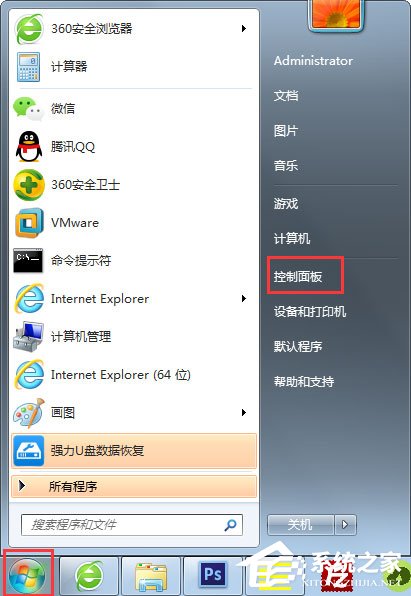
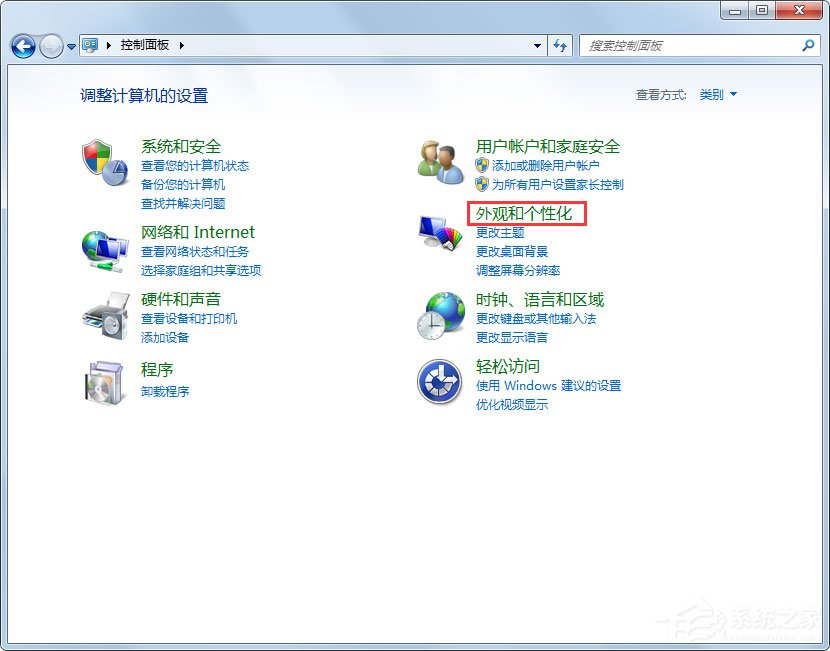
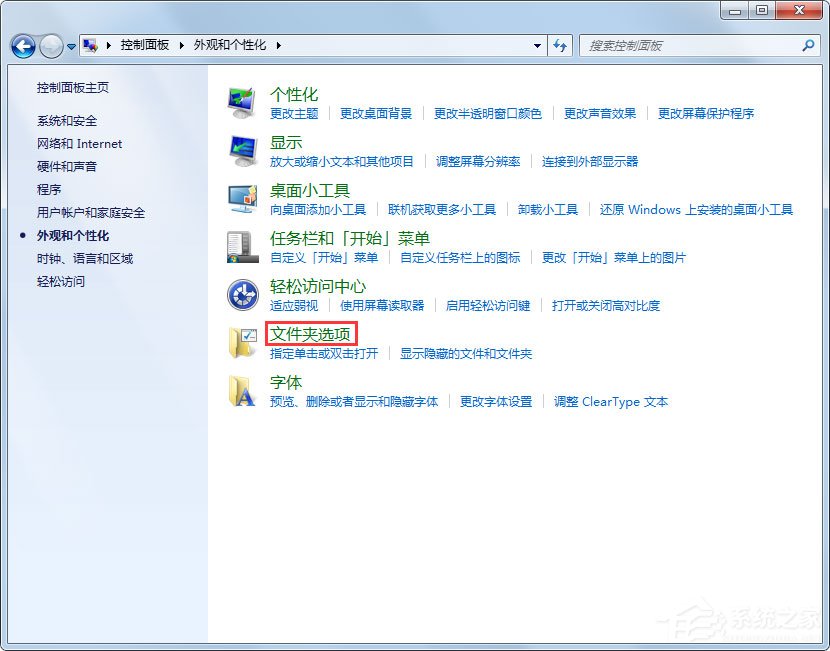
2、查看→去除隐藏受保护的操作系统文件(推荐) 前的选中对勾,点选显示所有文件和文件夹→确定;
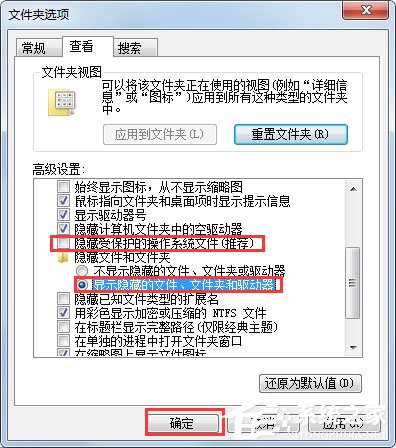
3、然后就可以看到自动生存的图片缩略图Thumbs.db缓存文件了;

4、让其不再自动生存的操作步骤是:开始→运行→输入:gpedit.msc回车打开组策略编辑器;
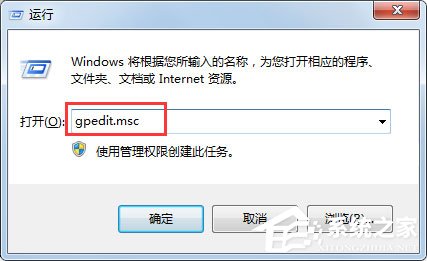
5、依次打开用户配置→管理模板→Windows组件→Windows资源管理器;
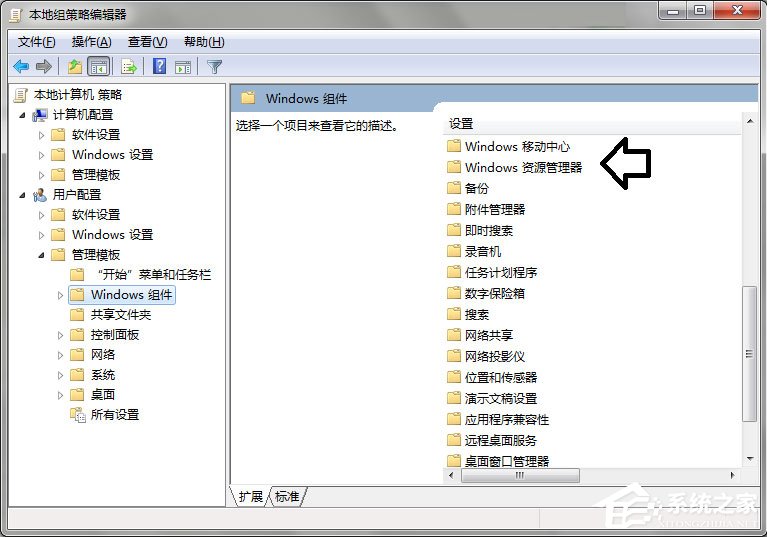
6、再找到并双击打开关闭隐藏的Thumbs.db文件中的缩略图缓存;

7、点选已启用→确定;

8、这个设置需要重启电脑,关机和开机可能还会重新配置系统(属于正常现象)。之后,就不会自动产生缩略图缓存文件了。
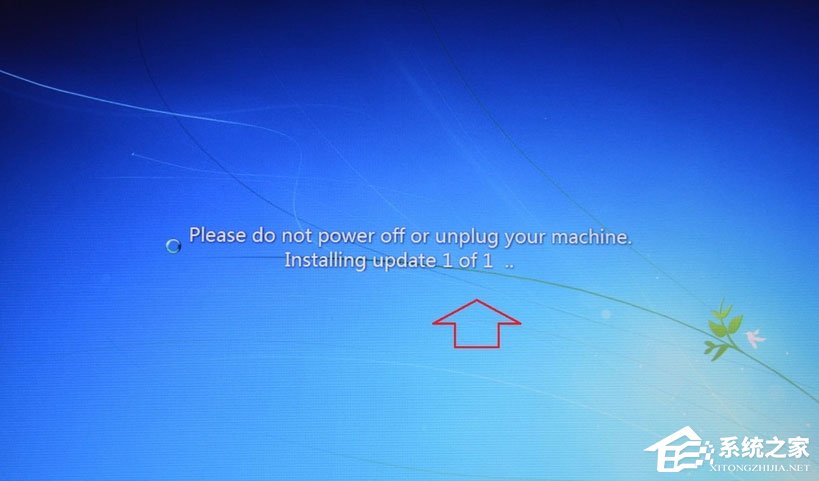
以上就是Win7不让桌面自动保存Thumbs.db的具体方法,按照以上方法进行操作后,在桌面上保存图片的时候,就不会再自动产生Thumbs.db文件了。
Win7系统怎么禁止生成Thumbs.db文件
Thumbs.db这是查看缩略图所产生的缓存文件,你一定是使用缩略图的形式查看图片文件了,所以才会出现这个文件,这是正常的表现,并不是什么病毒。 禁止产生Thumbs.db文件的方法: 在“控制面板”中双击“文件夹选项”,在“文件夹选项”对话框中切换到“查看”标签,在在高级设置中将“不缓存缩略图”复选框前打上“√”,再点击“确定”按钮退出。 隐藏Thumbs.db文件的方法: 如果将“隐藏受保护的操作系统文件(推荐)”和“不显示隐藏的文件和文件夹”选择上,那么Thumbs.db文件你也就看不到了,但这只是隐藏了它而已,实质它还是存在的。 全盘删除Thumbs.db文件的方法: 将以下保存成bat批处理文件,然后执行即可。 @echooff delc:Thumbs.db/f/s/q/a deld:Thumbs.db/f/s/q/a dele:Thumbs.db/f/s/q/a delf:Thumbs.db/f/s/q/a delg:Thumbs.db/f/s/q/a delh:Thumbs.db/f/s/q/a deli:Thumbs.db/f/s/q/a delj:Thumbs.db/f/s/q/a exit 另人头疼烦恼的Thumbs.db全部消失了,世界清净了。
Win7系统中的Thumbs.db文件是什么?
相信在win7系统下,在设置显示所有文件后,会在一些文件夹中都遇到thumbs.db名字的文件,而在win7系统下thumbs.db文件默认是处于隐藏状态,用户只要在显示所有文件的前提下才能发现这些文件,在部分用户看到该文件后,都在问thumbs.db文件是什么,其实thumbs.db文件通常出现在带有图片的文件夹中,它是win7系统下的图片缓存文件,对于不想让系统中出现thumbs.db文件的用户,可对策略组进行修改,从而禁止该缓存文件的自动生成,下面我们看下操作方法吧!
操作方法
1、按下“win+r”组合键打开运行,输入“gpedit.msc”按下回车键打开“组策略编辑器”
2、在组策略窗口左侧依次展开“用户配置—管理模板—Windows组件—Windows资源管理器”
3、在右侧窗口找到“关闭隐藏的 thumbs.db 文件中的缩略图缓存”并双击打开,选定“已启用”,点击应用并确定即可。
通过上述方法,我们即可在win7系统下禁止系统自动生成Thumbs.db文件了
系统会自动生成thumbs.db,这个在我文件夹挪动的时候很麻烦,如何不自动生成?
是Windows 2000/XP/2003在默认情况下采用缩略图功能,但通过设置即可禁止在所有的图片文件夹中自动生成“Thumbs.db”文件: 取消方法:在“控制面板”中双击“文件夹选项”,在“文件夹选项”对话框中切换到“查看”标签,在“不缓存缩略图”复选框前打上“√”,再点击“确定”按钮退出即可 另外: 将“Thumbs.db”文件一网打尽 经过上面的设置,以后所有的文件夹将不会自动生成“Thumbs.db”文件了,但原来已经生成的诸多“Thumbs.db”文件不会自动消失,必须手工将其删除。显然,一个一个地删除非常麻烦,我们可以利用以下方法将它们一网打尽: 打开资源管理器,点击工具栏上的“搜索”按钮,在左侧的“搜索助理”栏中点击“改变首选项”,在系统提示:“您想怎样使用搜索助理”时,点击中间的“改变文件和文件夹搜索行为”,然后在“选择默认的文件和文件夹搜索行为”中选择“高级-包括手动输入搜索标准的选项”,点“确定”按钮即可看到很多高级选项。选中“搜索隐藏的文件和文件夹”前的复选框,接下来再搜索“Thumbs.db”文件吧,将搜索到的文件全部删除即可。 提示:如果用户希望Windows的搜索功能总是支持搜索隐藏文件,可以打开注册表编辑器,依次展开HKEY_CURRENT_USER\Software\Mic-rosoft\Windows\CurrentVersion\Explorer分支,在右侧窗口中找到DWORD值“SearchHidden”(如果没有该值则新建一个),并将其值设为1即可。
